PS在照片中添加一棵不同大小的树
摘要:今天为大家介绍如何用ps在画面中添加一棵树,希望大家触类旁通,对自己有所帮助、启发。效果前:效果后:步骤1、打开要修改的图片,我以风景图为例...
今天为大家介绍如何用ps在画面中添加一棵树,希望大家触类旁通,对自己有所帮助、启发。
效果前:

效果后:

步骤
1、打开要修改的图片,我以风景图为例

2、选择钢笔工具,用钢笔抠出一棵树来,建立钢笔路径如图,简单抠出大体形状即可

3、按下键盘上的ctrl+enter,将钢笔路径变为选区,拖动出来,再按下ctrl+t变形,避免两棵树一模一样
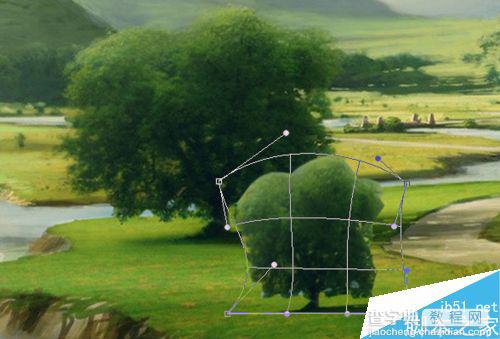
4、调整好形状后,按下enter键确定即可,形状看自己心情,随意调即可

5、最关键的一步,用橡皮擦工具修整树的边缘,使之跟背景更加融合,擦除的时候注意橡皮擦的大小及硬度

6、最后大功告成,可看下效果,ctrl+s保存即可

以上就是PS在照片中添加一棵不同大小的树方法,在制作过程,注意橡皮擦的运用。
【PS在照片中添加一棵不同大小的树】相关文章:
下一篇:
PS用不同的水果蔬菜拼出一张个性的脸
